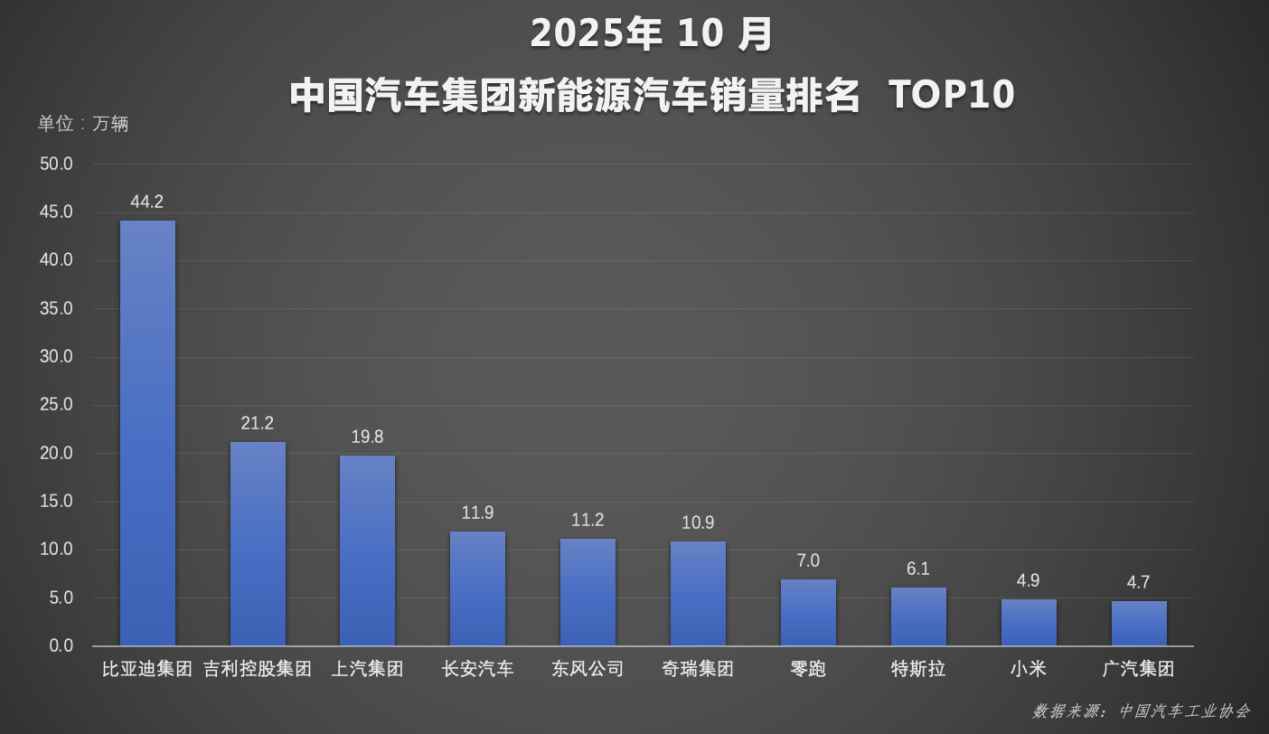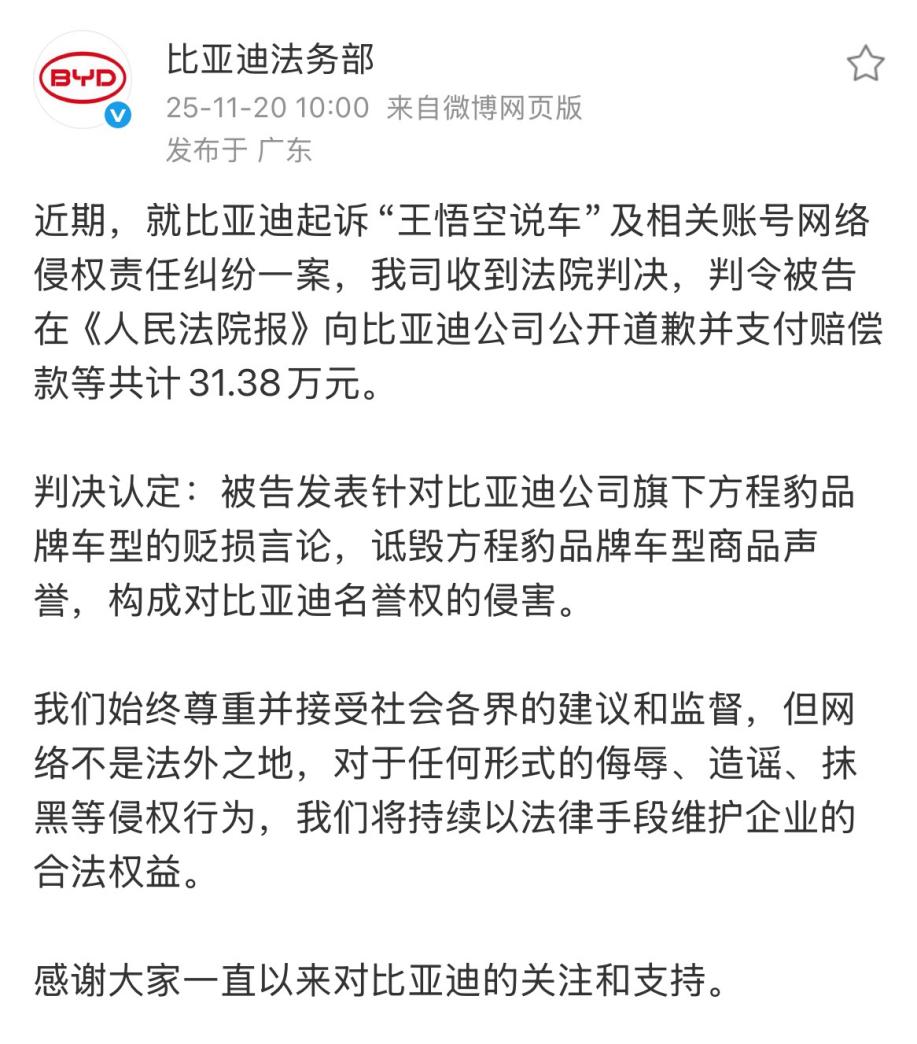双击打开文件夹很慢的故障解决方法
本文包括两种可能问题,一种是几乎所有的文件夹打开都很慢,另一种只是个别的文件夹打开很慢,前者跟系统配置及系统整体设置有关,后者则是个细节设置问题,可能每个网友都遇到过,大部分人都是采取了视而不见或持续忍耐的态度,少有专门就这个问题搜索过,天缘本文就把这类问题设置汇总一下,也不一定完整但仍有些参考作用,如您遇到这类打开慢的问题,可以参考一下,目前只是测试了Windows XP环境。
以下按照问题的常见性及可能性从上到下排列,实际参考时,请根据自己系统的现象(比如一直如此或是使用了BT、优化软件等)对症下药,不要也没必要全部都试。
一、基础设置检查类
1、如果磁盘分区非常大,比如超过60G+,并且存有大量文件时,当开启系统还原监视时,也会影响文件的打开速度。
2、在出现打开很慢现象之前,确认是否使用过优化工具,如果可能请取消优化设置并慎用优化工具。
3、如果某个文件夹包含大量的可执行文件 (.exe/.vbs/autorun/等),防病毒软件实时扫描功能会在打开时一一进行扫描,也会影响打开速度,不过天缘不建议关闭,如果开启了防病毒 软件对压缩包的扫描功能,则也会影响文件夹下大量压缩文件的列表速度。
4、进行磁盘清理(包括“C:\WINDOWS\Prefetch下的预读文件和C:\WINDOWS\Temp中的临时文件).
5、 进行磁盘碎片整理,如果现象所在驱动器之前做过BT用途或存有大量文件,最好进行一次碎片整理。
6、禁用“自动搜索网络文件夹和打印机”一项,方法:控制面板——文件夹选项,点击查看,如下图:
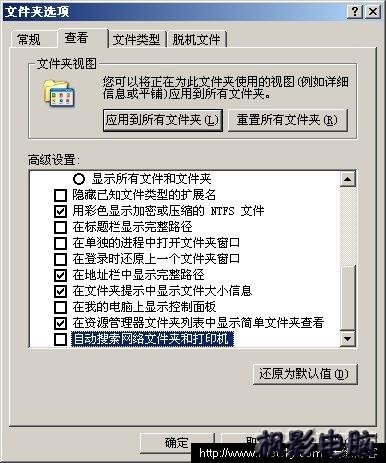
7、开启DMA传输模式.#p#副标题#e#
二、注册表设置类
1、如果该目录下包含大量的文件,由于每次打开,系统都需要更新该文件夹的最后访问时间等参数,也会影响到文件夹文件列表速度。如果需关闭更新访问时间,可以通过在注册表HKEY_LOCAL_MACHINE\SYSTEM\CurrentControlSet\Control\FileSystem下新建一个DWORD的键NtfsDisableLastAccessUpdate,值为1,并重启机子。如下图:
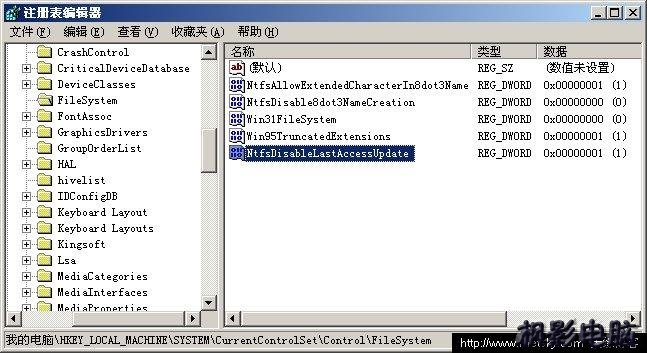
2、如果该文件夹下包含大量的视频或图片文件,系统如果默认打开预览功能时,也会影响到文件夹文件的列表速度。
在Windows XP上可以通过在开始——运行里,输入regsvr32 /u shmedia.dll执行关闭视频预览功能,要恢复视频预览功能使用regsvr32 shmedia.dll命令。
要关闭Windows XP的图片预览功能,在开始——运行中,输入regsvr32 /u shimgvw.dll并回车运行关闭图片预览功能,要恢复图片预览功能使用regsvr32 shimgvw.dll命令。
3、检查SHELL扩展(注册表HKEY_CLASSES_ROOT\*\shellex\ContextMenuHandlers和 HKEY_CLASSES_ROOT\*\shellex\PropertySheetHandlers)设置是否被损坏,可以通过对这两项进行重命名后 看看打开文件是否还是很慢,如下图:
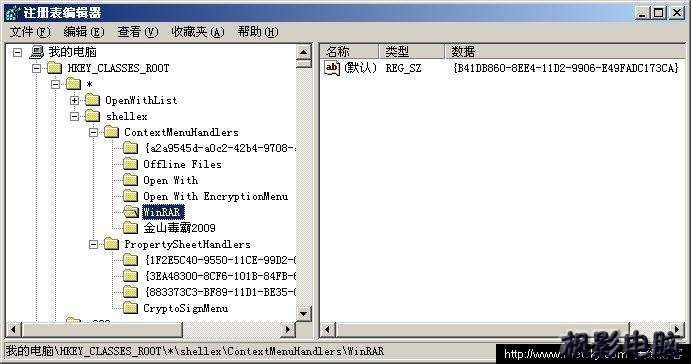
如果确认是SHEL扩展损坏,可以通过重装上图下属列表中的软件来解决。
评论 {{userinfo.comments}}
-
{{child.nickname}}
{{child.create_time}}{{child.content}}






{{question.question}}
提交
2025年10月中国智能手机市场:苹果销量大涨,小米重回第二
昨夜今晨:小米拿11.4亿港元股份奖励员工和供应商 小米汽车第50万辆整车下线
深蓝L06上市13.29万元起!驾控和智驾同级断档领先
OPPO Reno15 系列正式发布,潮流实况玩法“超出圈”
驱动号 更多